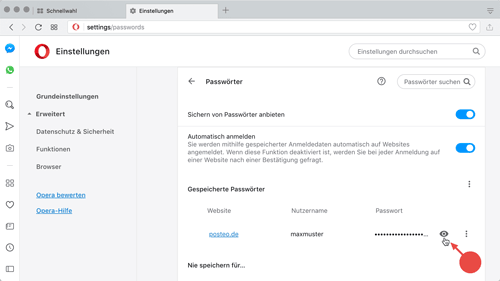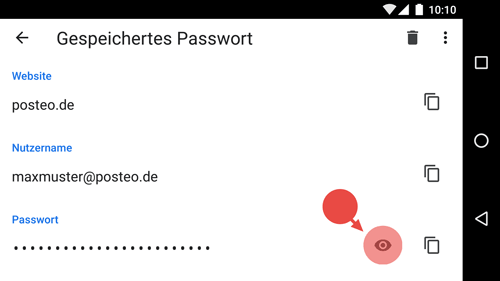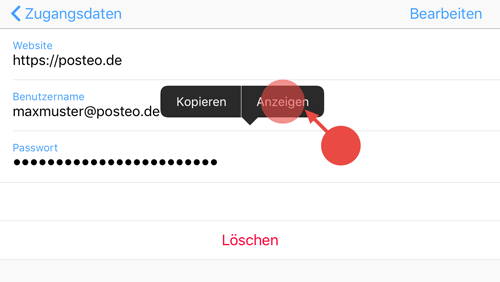Sie haben Ihr Passwort in einem Browser gespeichert? Dann können Sie es dort nachschlagen. Zum Beispiel, wenn Sie Ihr Passwort vergessen haben. In diesem Hilfebeitrag erfahren Sie, wie das in verschiedenen Browsern auf Computern, Smartphones und Tablets funktioniert.
Datenschutz-Tipp: Wenn Sie sich einen Computer mit anderen Personen teilen, sollten Sie Ihre Passwörter aus Sicherheitsgründen nicht im Browser speichern.
So zeigen Sie gespeicherte Passwörter auf einem Computer mit Windows, macOS oder Linux an
Wählen Sie den Browser aus, in welchem Sie Ihr Passwort gespeichert haben:
Firefox
- Klicken Sie auf den Hamburger-Button.
- Wählen Sie Passwörter aus.
- Suchen Sie nach Posteo.
- Klicken Sie links auf den gewünschten Eintrag
- Klicken Sie auf das Auge neben dem Passwort.
Google Chrome
- Öffnen Sie über die drei Menü-Punkte oben rechts die Einstellungen.
- Wählen Sie den Menü-Punkt Automatisches Ausfüllen aus.
- Klicken Sie auf Passwortmanager.
- Klicken Sie auf das Auge neben dem gewünschten Eintrag.
- Geben Sie das Passwort Ihres Computers ein, um das Posteo-Passwort anzuzeigen.
Microsoft Edge
- Klicken Sie in Edge auf die drei Menü-Punkte oben rechts.
- Öffnen Sie dort die Einstellungen.
- Klicken Sie rechts im Fenster unter Ihr Profil auf Kennwörter.
- Suchen Sie nach Posteo.
- Klicken Sie beim gewünschten Eintrag auf das Auge neben dem Kennwort.
- Geben Sie Ihr Computer-Passwort ein, um das Passwort anzuzeigen.
Safari
- Öffnen Sie in der Menü-Leiste über Safari die Einstellungen.
- Klicken Sie auf Passwörter.
- Geben Sie das Passwort Ihres Computers ein und drücken Sie die Enter-Taste.
- Suchen Sie nach Posteo.
- Klicken Sie den gewünschten Eintrag an.
- Fahren Sie mit der Maus auf das Passwort, um das Passwort anzuzeigen.
Tipp: Mit einem Klick auf das Passwort, haben Sie die Option, das Passwort zu kopieren.
Opera
- Öffnen Sie über das Opera-Menü die Einstellungen.
- Klicken Sie auf der Seite ganz unten auf Erweitert.
- Im Abschnitt Autofill klicken Sie auf Passwörter.
- Suchen Sie nach Posteo.
- Klicken Sie auf das Auge neben dem gewünschten Eintrag.
- Geben Sie Ihr Computer-Kennwort ein, um das Passwort anzuzeigen.
So zeigen Sie gespeicherte Passwörter auf einem Android-Gerät an
Wählen Sie den Browser aus, in welchem Sie Ihr Passwort gespeichert haben:
Chrome für Android
- Tippen Sie oben rechts auf die drei Menü-Punkte.
- Tippen Sie auf Einstellungen.
- Wählen Sie Passwörter aus.
- Suchen Sie nach Posteo und tippen Sie den gewünschten Eintrag an.
- Tippen Sie unter Passwort auf das Auge.
- Geben Sie den Sperrcode Ihres Geräts ein, um das Passwort anzuzeigen.
Firefox für Android
- Tippen Sie unten rechts auf die drei Menü-Punkte.
- Tippen Sie auf Einstellungen.
- Wählen Sie Zugangsdaten und Passwörter aus.
- Tippen Sie auf Gespeicherte Zugangsdaten.
- Geben Sie den Sperrcode Ihres Geräts ein, um die Anzeige zu entsperren.
- Suchen Sie nach Posteo und tippen Sie den gewünschten Eintrag an.
- Tippen Sie neben dem Passwort auf das Auge, um das Passwort anzuzeigen.
So zeigen Sie gespeicherte Passwörter auf einem iPhone, iPad oder iPod Touch an
Wählen Sie den Browser aus, in welchem Sie Ihr Passwort gespeichert haben:
Safari für iOS
- Öffnen Sie die iOS-Einstellungen.
- Tippen Sie auf Passwörter.
- Geben Sie den Sperrcode Ihres Geräts ein oder bestätigen Sie mit Touch oder Face ID, dass Sie die gespeicherten Passwörter anzeigen möchten.
- Suchen Sie nach Posteo.
- Tippen Sie den gewünschten Eintrag an.
- Tippen Sie auf das Passwort, um das Passwort anzuzeigen.
Chrome für iOS
- Tippen Sie unten rechts auf die drei Menü-Punkte.
- Tippen Sie auf den Button Passwörter.
- Suchen Sie nach Posteo und tippen Sie auf den gewünschten Eintrag.
- Tippen Sie hinter Passwort auf das Auge.
- Geben Sie den Sperrcode Ihres Geräts ein oder bestätigen Sie mit Touch oder Face ID, dass Sie das Passwort anzeigen möchten.
Es werden Ihnen keine gespeicherten Passwörter angezeigt, obwohl Ihre Zugangsdaten beim Login in Chrome automatisch eingetragen werden? In dem Fall sind die Passwörter direkt in iOS gespeichert. Wie Sie diese Passwörter anzeigen lassen, können Sie im Abschnitt Safari für iOS nachlesen.
Firefox für iOS
- Tippen Sie unten rechts auf den Sandwich-Button.
- Tippen Sie auf Einstellungen.
- Tippen Sie auf Zugangsdaten & Passwörter.
- Geben Sie den Sperrcode Ihres Geräts ein oder bestätigen Sie mit Touch oder Face ID, dass Sie den Menü-Punkt öffnen möchten.
- Suchen Sie nach Posteo und tippen Sie den gewünschten Eintrag an.
- Tippen Sie auf das Passwort und dann auf Anzeigen.
Es werden Ihnen keine gespeicherten Passwörter angezeigt, obwohl Ihre Zugangsdaten beim Login in Firefox automatisch eingetragen werden? In dem Fall sind die Passwörter direkt in iOS gespeichert. Wie Sie diese Passwörter anzeigen lassen, können Sie im Abschnitt Safari für iOS nachlesen.